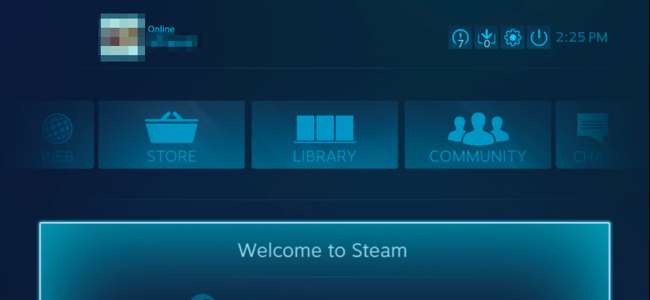
Steam Machines with Steam OS Valve's Steam OS automatically boot to Steam's Big Picture Mode, allowing you to use a controller to launch games and do everything else. Pokud máte Herní počítač se systémem Windows zapojený do vaší televize , můžete jej také spustit přímo do režimu Big Picture.
Pravděpodobně to budete chtít udělat s herním počítačem se systémem Windows připojeným k televizoru, takže jej můžete jednoduše zapnout a používat ovladač, aniž byste potřebovali klávesnici nebo myš.
Automaticky se přihlaste k počítači se systémem Windows
PŘÍBUZNÝ: Jak provést automatické přihlášení k počítači se systémem Windows 10, 8 nebo 7
Nejprve budete chtít povolte automatické přihlášení na počítači se systémem Windows 10 . Tím zajistíte, že při spouštění počítače nebudete potřebovat klávesnici pro zadávání hesla - pouze se spustí a automaticky se přihlásí.
My máme varováni před použitím automatického přihlášení z bezpečnostních důvodů . Když povolíte automatické přihlášení, vaše heslo se uloží do registru Windows. Z tohoto důvodu doporučujeme použít místní uživatelský účet. Pokud povolíte automatické přihlášení k účtu Microsoft, vaše heslo k účtu Microsoft bude uloženo v registru Windows - to není z hlediska zabezpečení ideální. Ale v každém případě je to na vás.
Pokud máte uživatelský účet, do kterého se chcete automaticky přihlásit, stiskněte klávesu Windows + R pro otevření dialogového okna spuštění, do pole zadejte „netplwiz“ a stiskněte klávesu Enter.
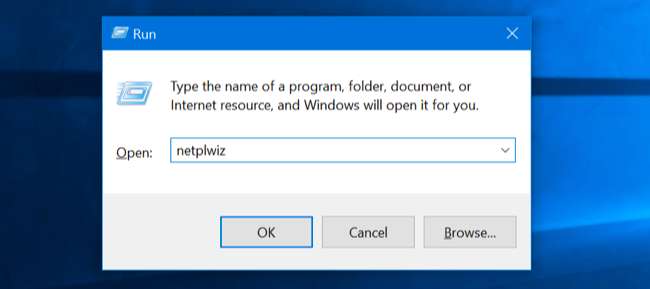
V seznamu vyberte uživatelský účet, pomocí kterého se chcete automaticky přihlásit, a zrušte zaškrtnutí políčka „Uživatelé musí pro použití tohoto počítače zadat uživatelské jméno a heslo“. Klikněte na „OK“.
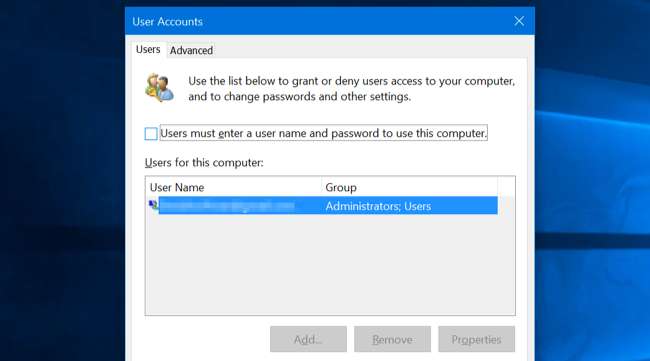
Systém Windows vás požádá o zadání hesla uživatelského účtu, aby se mohl automaticky přihlásit.
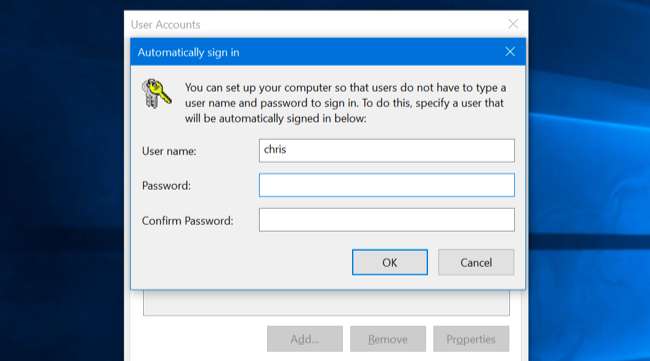
Zavřete okno a jste hotovi. Kdykoli se počítač spustí, systém Windows se automaticky přihlásí pomocí uživatelského účtu, který jste vybrali. Pokud chcete přepnout na jiný uživatelský účet, stačí se odhlásit a zobrazí se normální přihlašovací obrazovka.
Nechte Steam běžet při přihlášení
Dále na tomto uživatelském účtu spusťte Steam. Pokud vás Steam požádá o přihlášení, zadejte své heslo a řekněte službě Steam, aby si vaše heslo pamatovala, takže se nebudete muset při každém spuštění přihlásit.
Klikněte na nabídku „Steam“, vyberte „Nastavení“ a klikněte na kartu „Rozhraní“. Povolte možnosti „Spustit Steam při spuštění počítače“ a „Spustit Steam v režimu Big Picture“.
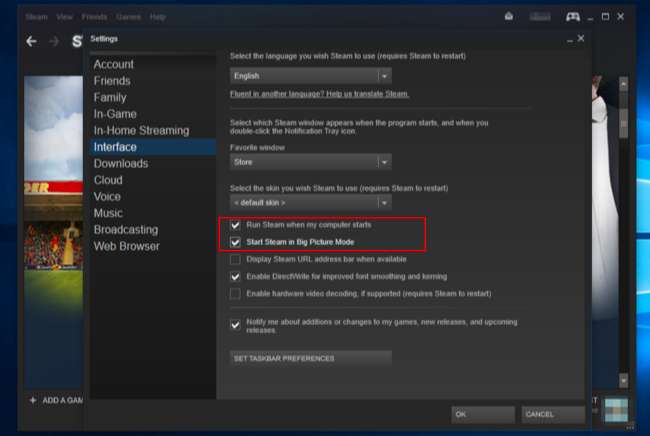
PŘÍBUZNÝ: Jak zajistit rychlejší spuštění počítače se systémem Windows 10
Po spuštění uvidíte plochu systému Windows. Steam se však automaticky spustí a poté se dostanete do režimu Big Picture Mode, takže nebudete muset sáhnout po klávesnici. Rozhraní Steam můžete použít ke spouštění her, procházení webu a chatování s ovladačem.
Chcete-li, aby se váš herní počítač spouštěl rychleji a rychleji se dostal do režimu Big Picture, zakázat spouštěcí programy ve Správci úloh .
Chcete-li režim Big Picture opustit, můžete v nabídce vybrat možnost „Zpět na plochu“ a vrátit se zpět na plochu Windows 10.
Stejný trik bude fungovat i na počítačích Mac OS X a Linux se systémem Steam. Stačí, když se počítač při spuštění automaticky přihlásí k vašemu uživatelskému účtu, spustí se Steam při přihlášení a spustí se Steam v režimu Big Picture.






